
1、第一步,我们先找到一个表格文档然后右键单击选择“打开方式”,再选择“Excel”选项

2、第二步,进入Excel页面之后,我们在该页面中先点击表格左上角,然后选中所有表格,接着点击“开始”工具栏

3、第三步,选中所有表格之后,我们在“开始”工具的子工具栏中打开“条件格式”工具,然后在下拉列表中点击选择“新建规则”选项

4、第四步,进入新建规则页面之后,我们在该页面中找到“使用公式确定要设置格式的单元格”选项,点击该选项,然后在下方框内输入“=A1<>"" ”,这里需要注意的是,在输入符号时,我们需要将电脑的输入法先切换为英文,再进行输入,在框内输入上述内容之后我们再点击“格式”选项

5、第五步,点击“格式”选项进入“设置单元格格式”页面之后,我们在该页面中点击“边框”选项,再在边框页面中将“外边框”选项进行选择,然后点击页面下方的“确定”选项

6、第六步,设置好格式之后,我们回到“新建格式规则”页面,在该页面中,我们点击页面下方的“确定”选项

7、第七步,设置好格式之后,我们回到表格中,在表格里的任意位置输入数据或内容,就能看到自动填充的表格了

以上就是小编整理总结出的关于Excel自动添加边框的方法,我们打开一个需要编辑的表格文件,然后在文件中选中所有表格,再点击条件格式选项,设置一个新的规则,规则内容选择为“使用公式确定要设置格式的单元格”,然后在框内输入规则,再点击格式选项设置边框,最后点击确定即可,感兴趣的小伙伴快去试试吧。
 win10镜像安装后无法正常启动怎么办
win10镜像安装后无法正常启动怎么办
最近有小伙伴反应自己下载了win10镜像文件,但是发现安装后无......
 深度技术win10安装教程U盘
深度技术win10安装教程U盘
深度技术是一款非常受欢迎的精品系统,这款系统中的功能非常......
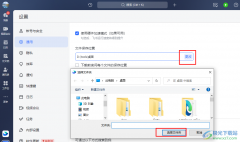 飞书更改文件保存路径的方法
飞书更改文件保存路径的方法
飞书软件是很多小伙伴都在使用的一款办公软件。在这款办公软......
 个性化设置Windows7
个性化设置Windows7
通过视频演示,了解如何按照自己的偏好来设置电脑桌面。可以......
 仙剑奇侠传7boss攻略大全 全boss弱点及打法
仙剑奇侠传7boss攻略大全 全boss弱点及打法
迦楼罗王-鸱黎相信大家都知道仙剑奇侠传7已经正式发售了,目......
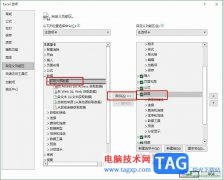
很多小伙伴之所以喜欢使用Excel程序来对表格文档进行编辑,就是因为Excel中的功能十分的丰富,能够帮助我们解决表格文档编辑过程中遇到的各种问题。有的小伙伴在使用Excel编辑表格文档的过...

很多小伙伴在使用软件的时候都喜欢进行一些个性化设置,让我们的应用更加符合自己的审美,在使用Excel的时候,我们同样可以对表格进行个性化设置,例如更改表格的主题、配色或是字体等...
很多朋友用Excel处理表格,在使用过程中会遇到各种各样的问题,下面我们为大家整理了25条实用的Excel小技巧,希望对大家有所帮助。 1、两列数据查找相同值对应的位置 =MATCH(B1,A:A,...
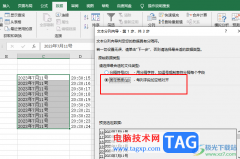
Excel是很多小伙伴都在使用的一款表格文档编辑程序,在这款程序中,我们可以根据自己的需求对表格中的数据进行筛选、排序或是计算等操作,还可以在表格中添加图片、图表以及形状等各种...

excel是一款专门用来制作电子表格的文件,为用户带来了许多的便利和好处,当用户在excel软件中编辑表格文件时,会发现其中的功能是很强大的,用户简单操作几步即可完成表格数据的录入和...
一、输入文本 Excel单元格中的文本包括任何中西文文字或字母以及数字、空格和非数字字符的组合,每个单元格中最多可容纳32000个字符数。虽然在Excel中输入文本和在其它应用程序中没...
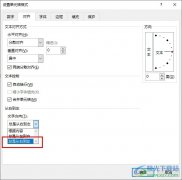
很多小伙伴在使用Excel程序对表格文档进行编辑的过程中可能会需要对表格文档中的文字方向进行设置,有的小伙伴想要将单元格中的文字方向设置为从右往左,但又不知道该在哪里找到相关设...

亿图图示是很多小伙伴都在使用的一款办公软件,在其中我们可以轻松编辑和制作流程图,思维导图,组织结构图,图表,表格等图示文件。完成内容的编辑和制作后,我们还可以根据自己的实...
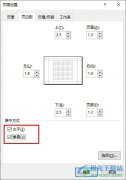
很多小伙伴在使用Excel程序对表格文档进行编辑的过程中经常会需要对表格文档进行打印设置。有的小伙伴想要在打印表格文档时让表格文档能够变为水平以及垂直居中的状态,但又不知道该在...

excel是一款专业的电子表格制作软件,为用户带来了不错的使用体验和感受,其中强大的功能能够让用户在整理表格数据或是计算数据结果时,有效避免许多重复且复杂的操作过程,因此excel软...
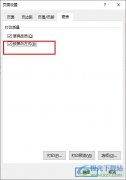
很多小伙伴之所以喜欢使用Excel程序来对表格文档进行编辑,就是因为Excel不仅能够帮助我们处理表格文档中的数据,还可以对表格文档中的图表进行设置。当我们想要打印出表格文档中的黑白...
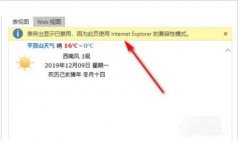
Excel如何导入网页数据时提示呢,话说不少用户都在咨询这个问题呢?下面就来小编这里看下表突出显示已禁用的解决办法步骤吧,需要的朋友可以参考下哦。...
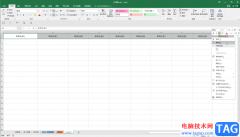
Excel表格是一款非常受欢迎的数据处理软件,很多小伙伴都在使用。在Excel表格中我们有时候会需要将横着排列的数据转换为竖着排列的效果,那小伙伴们知道这种情况该如何快速进行操作吗,...

Win10系统Excel打开很慢怎么办 Win10系统Excel打开很慢三种方法修复 Excel是我们常常会使用的办公软件之一,它的主要功能是帮助我们制作表格,但是有不少用户反映说在Win10系统下打开Excel很慢,...
20.双击单元格某边移动选定单元格 在工作表内移动选定单元格有一种快捷方法:将鼠标指针放置于选定单元格的一边,注意要选择与移动方向相关的一边,即要向下移动,就将鼠标指针...